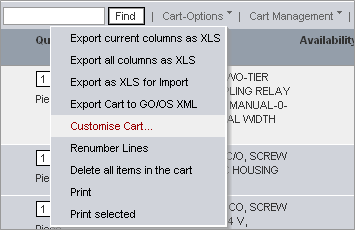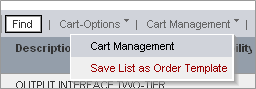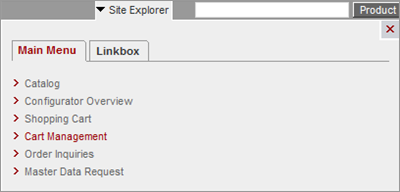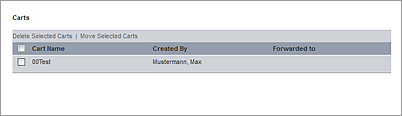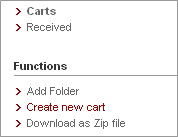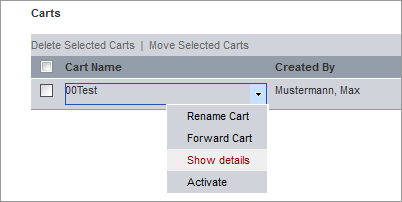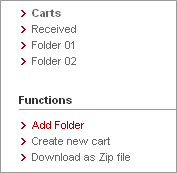|
Usted quiere estructurar la información mostrada en su carro de la compra en función de sus requerimientos. Además, necesita un resumen de sus carros. Clasificando únicamente por nombre de carpeta es más sencilla la búsqueda por listas de productos.
Personalización de la estructura del carro
Decida qué información debe mostrarse en su carro.
- En la barra del menú central, haga click en el icono del carro
 . .
- En la barra de funciones del carro, haga click en Cart-Options para abrir el menú desplegable.
- Seleccione Customise Cart.
- Haga click en Add/remove columns para abrir el selector de campos.
- Para añadir una columna: Arrastre el campo deseado al lugar deseado.
- Para eliminar una columna: Arrastre el campo deseado al cuadro Selector de campos.
- Haga click en Save changes y vuelva al carro para guardar sus cambios.
Guardando su carro
Puede almacenar un carro de la compra activo para usarlo después.
- En la barra de menú central haga click en el icono del carro.
 . .
- En la barra de funciones del carro haga click Cart Management para abrir el menú desplegable.
- Seleccione Save List as Order Template. Se abrirá una ventana de consulta.
- Introduzca un nombre y seleccione la carpeta donde quiere guardarlo.
Lista completa de los carros
- Haga click en cualquier página en Site Explorer y seleccione Cart Management.
- O si ya está dentro del carro, en la barra de funciones del carro haga click en Cart Management para abir el menú desplegable.
- Seleccione la opción Cart Management.
- Entonces verá la lista de sus carros.
Creando un Nuevo carro
- Haga click en Site Explorer y seleccione Cart Management.
- En las funciones del navegador a la derecha, haga click en Create new cart.
Visualizando los detalles del carro
- Haga click en Site Explorer y seleccione Cart Management.
- Situe el cursor sobre el respectivo nombre del carro. Aparecerá el menú desplegable.
- Seleccione Show details.
- El carro, su contenido, y todos los datos relacionados se mostrarán.
Clasificando carritos en carpetas
- Haga click en Site Explorer y seleccione Cart Management.
- Seleccione la casilla de los carros que quiere clasificar.
- Haga click en Move selected carts . Se abrirá una ventana.
- Seleccione la carpeta deseada en la que quiere clasificar los carros.
Creando una carpeta de carros
- Haga click en Site Explorer y seleccione Cart Management.
- En las funciones del navegador a la derecha haga click en Add folder. Se le mostrará una ventana emergente
- Introduzca el nombre de su carpeta.
- Esta carpeta estará disponible para la función de clasificar. Repita este proceso tantas veces como quiera. En este sentido usted podrá crear una estructura parcial de las carpetas donde pueda almacenar los carros en una clara gestión como necesite.
Introduzca una carpeta para ERP2Mall
Además de los carros de la compra por defecto existe una carpeta de entrada. Aquí, el sistema almacena los carros que le han sido enviados por email desde la aplicación ERP2Mall, y que ha recurrido a la llamada stop-option.
Las stop options pueden ser gestionadas por un administrador de la compañía. Puede determinar si el carro que ha sido recibido por ERP2Mall, puede pararse de forma general o si es en respuesta a casos específicos como
- Variaciones en la fecha de entrega.
- Artículos desconocidos u obsoletos.
- Diferencias en los precios.
- Referencias incorrectas del proyecto.
- No alcanaza las cantidades mínimas del pedido.
Una vez que el carro ha sido parado, se creará un mail con un link al correspondiente carro. También puede abrir la carpeta de entrada y comprobar manualmente, renombrar, reenviar o cargar sus carros de la compra de forma manual. Tiene la misma funcionalidad con los carros de la compra de ERP2Mall como crear y eliminar manualmente carros de la compra.
|